IE浏览器桌面图标无法删除的解决办法[多图]
教程之家
操作系统
IE浏览器一般很少用到,因此有些用户就打算删除桌面上的IE浏览器图标,这样看起来桌面干净一些,但是近日有用户反映,桌面上的IE浏览器图标无法删除,这是怎么回事呢?下面就给大家介绍电脑桌面上的IE浏览器图标不能删除的解决办法。
解决办法:
1、开始处点击运行,或者直接用快捷键按Win+R键,出现运行框,输入regedit,打开注册列表;
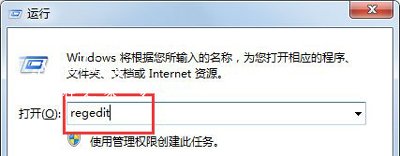
2、进入到注册列表后依次找到HKEY_LOCAL_MACHINE\SOFTWARE\Microsoft\Windows\CurrentVersion\Explorer\Desktop\NameSpace,如下图所示:
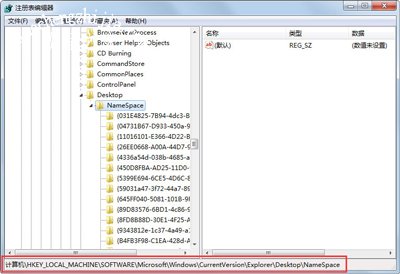
3、在【NameSpace】项上单击右键,选择导出,接着就会出现让你选择导出的位置,我们一般选择桌面;
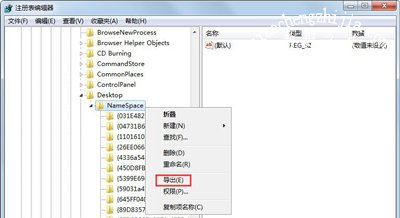
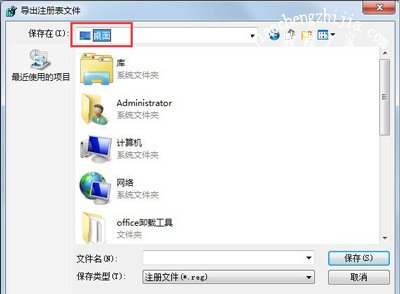
4、保存后,回到桌面找到这个文件,然后鼠标右键找到编辑或者打开方式,选择记事本;
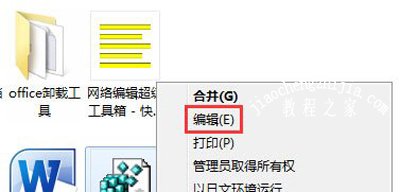
5、使用记事本打开刚刚保存的注册表,按“CTRL+F”组合键打开查找功能,在查找中输入“Internet Explorer”内容,找到相应的项目,注意这文件名编号是我们要找的;

6、找到以后切回到注册表中,展开【NameSpace】,在下面找到该上次找到的编号项,单击右键,删除就可以了。
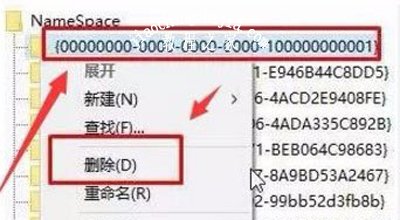
IE浏览器常见问题:
IE浏览器一直提示此选项卡已经恢复的解决办法
IE10浏览器怎么开启兼容模式 IE浏览器兼容模式启用方法
IE浏览器打开网页提示无法打开Internet站点的解决办法
![笔记本安装win7系统步骤[多图]](https://img.jiaochengzhijia.com/uploadfile/2023/0330/20230330024507811.png@crop@160x90.png)
![如何给电脑重装系统win7[多图]](https://img.jiaochengzhijia.com/uploadfile/2023/0329/20230329223506146.png@crop@160x90.png)

![u盘安装win7系统教程图解[多图]](https://img.jiaochengzhijia.com/uploadfile/2023/0322/20230322061558376.png@crop@160x90.png)
![win7在线重装系统教程[多图]](https://img.jiaochengzhijia.com/uploadfile/2023/0322/20230322010628891.png@crop@160x90.png)
![win7系统启用系统还原的步骤教程[多图]](https://img.jiaochengzhijia.com/uploadfile/2022/0416/20220416210211563.png@crop@240x180.png)
![怎么用u盘装win11系统[多图]](https://img.jiaochengzhijia.com/uploadfile/2022/1022/20221022231247515.png@crop@240x180.png)
![w10桌面卡死怎么办 w10系统开机桌面就卡死的解决办法[多图]](https://img.jiaochengzhijia.com/uploads/allimg/200526/0T912B48-0-lp.jpg@crop@240x180.jpg)
![win11系统中文版下载的步骤教程[多图]](https://img.jiaochengzhijia.com/uploadfile/2021/1125/20211125171756739.png@crop@240x180.png)